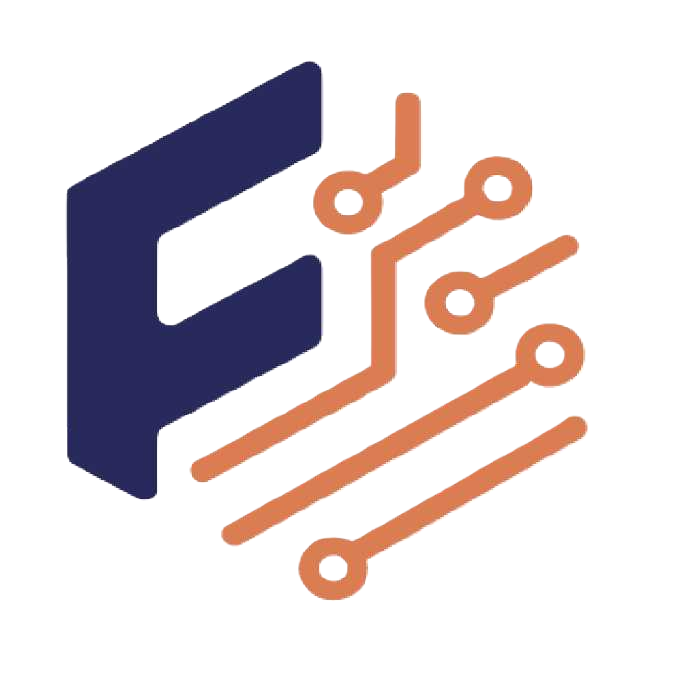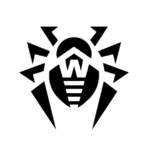راهکارهای حل مشکل عدم اتصال چاپگر به لپ تاپ
1. وصل کردن مجدد پرینتر
برای رفع مشکل وصل نشدن پرینتر به لپ تاپ، بد نیست که مراحل اتصال را یک بار دیگر انجام دهید.
- بدین منظور چاپگر را از سیستم خارج کرده و آن را از برق جدا کنید.
- سپس مجددا دوشاخه را به برق زده و مراحل اتصال پرینتر به سیستم را اجرا نمایید.
- برای اتصال پرینتر اچ پی به لپ تاپ، وارد Control Panel در ویندوز شده و روی View devices and printers کلیک کنید.
- صفحه ای مربوط به فهرست پرینترهای متصل به لپ تاپ باز می شود که باید روی اسم پرینتر خود در این صفحه کلیک راست کنید.
- گزینه Remove device را از منوی جدید انتخاب کنید.
- پس از ریمو کردن دستگاه از سیستم خود، آن را از کامپیوتر جدا کرده و بعد از چند دقیقه، مجددا آن را وصل کنید.
2. آپدیت کردن درایور پرینتر
اگر با نصب مجدد دستگاه موفق به حل مشکل وصل نشدن پرینتر به لپ تاپ نشدید، می توانید بروزرسانی دایور پرینتر را امتحان کنید.
- برای این کار، کلیدهای Windows + X را فشار داده و از منوی WinX روی گزینه Device Manager کلیک کنید.
- سپس منوی Printers را باز کرده و ضمن راست کلیک کردن روی اسم پرینتر خود، گزینه Update Driver را انتخاب کنید.
- در صورتی که نام پرینتر شمشا در لیست نبود، دسته بندی با نام Unknown Devices را بررسی کنید.
- با انتخاب گزینهSearch automatically for drivers ، ویندوز ضمن اتصال به اینترنت، آخرین درایورها را بررسی می کند.
- در نهایت گزینه آپدیت را انتخاب کرده و منتظر بمانید تا عملیات بروز رسانی به پایان برسد.
- البته گاهی لازم است که با مراجعه به وب سایت رسمی شرکت سازنده پرینتر، درایور آن را به صورت دستی آپدیت کنید.
- نهایتا پس از بروز رسانی درایور، مجددا اتصال پرینتر را چک کرده و در صورت عدم برطرف شدن مشکل، راهکارهای بعدی را امتحان کنید.
3. آپدیت کردن ویندوز
در برخی از موارد، با بروز رسانی ویندوز هم می توان مشکل وصل نشدن پرینتر به لپ تاپ را حل کرد.
- برای این کار، وارد تنظیمات ویندوز شده و روی Update & Security کلیک کنید.
- در این بخش می توانید بیشتر تنظیمات آپدیت و به روزرسانی ویندوز خود را پیدا کنید و زمان دریافت به روزرسانی ها را هم انتخاب نمایید.
- با کلیک کردن روی گزینه Check for updates ویندوز به روز رسانی های موجود را پیدا می کند.
- با دیدن هر آپدیت، روی پیوند View all optional updates کلیک کنید تا آن را ببینید و نصب کنید.
سپس برای هریک از آپدیت ها گزینه Install را بزنید و منتظر بمانید تا عملیات بروز رسانی به پایان برسد